
Watercolor یک روش ویژه نقاشی است که در آن رنگ ها (آبرنگ) بر روی کاغذ مرطوب اعمال می شود که اثر تار شدن اسمیر ها و سهولت ترکیب را ایجاد می کند. این اثر را می توان نه تنها با کمک یک نامه واقعی، بلکه همچنین در فتوشاپ محبوب ما به دست آورد. این درس به نحوه ساخت یک نقاشی آبرنگ از عکس اختصاص خواهد یافت. در عین حال، هیچ چیز نباید قرعه کشی کند، فقط فیلتر ها و لایه های اصلاح استفاده می شود.
اثر آبرنگ در فتوشاپ
هنگام ایجاد یک نقاشی آبرنگ، ما فقط از فیلترها و لایه های اصلاح، بدون دستباف استفاده خواهیم کرد. بیایید شروع کنیم برای شروع، بیایید ببینیم چه چیزی می خواهیم به عنوان یک نتیجه به دست آوریم. در اینجا تصویر اصلی است:

اما آنچه ما در پایان درس می گیریم:

- ما تصویر خود را در ویرایشگر باز می کنیم و دو نسخه از لایه پس زمینه منبع را دو بار با فشار دادن ایجاد می کنیم Ctrl + J..
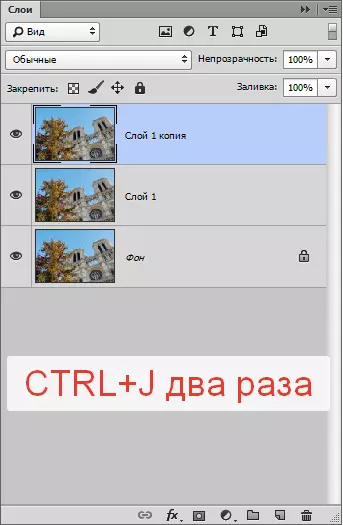
- در حال حاضر اجازه دهید پایه ای برای کار بیشتر با استفاده از فیلتر به نام "کاربرد" . این در منو است "فیلتر - تقلید".

- فیلتر را سفارشی کنید، همانطور که در تصویر نشان داده شده است، و کلیک کنید خوب.

لطفا توجه داشته باشید که برخی از جزئیات ممکن است از دست رفته، بنابراین ارزش "تعداد سطوح" بسته به اندازه تصویر را انتخاب کنید. ترجیحا حداکثر، اما می تواند کاهش یابد 6.
- بعد، ما کدورت را برای این لایه کاهش می دهیم 70٪ . اگر شما با یک پرتره کار می کنید، مقدار ممکن است کمتر باشد. در این مورد، 70 مناسب است.
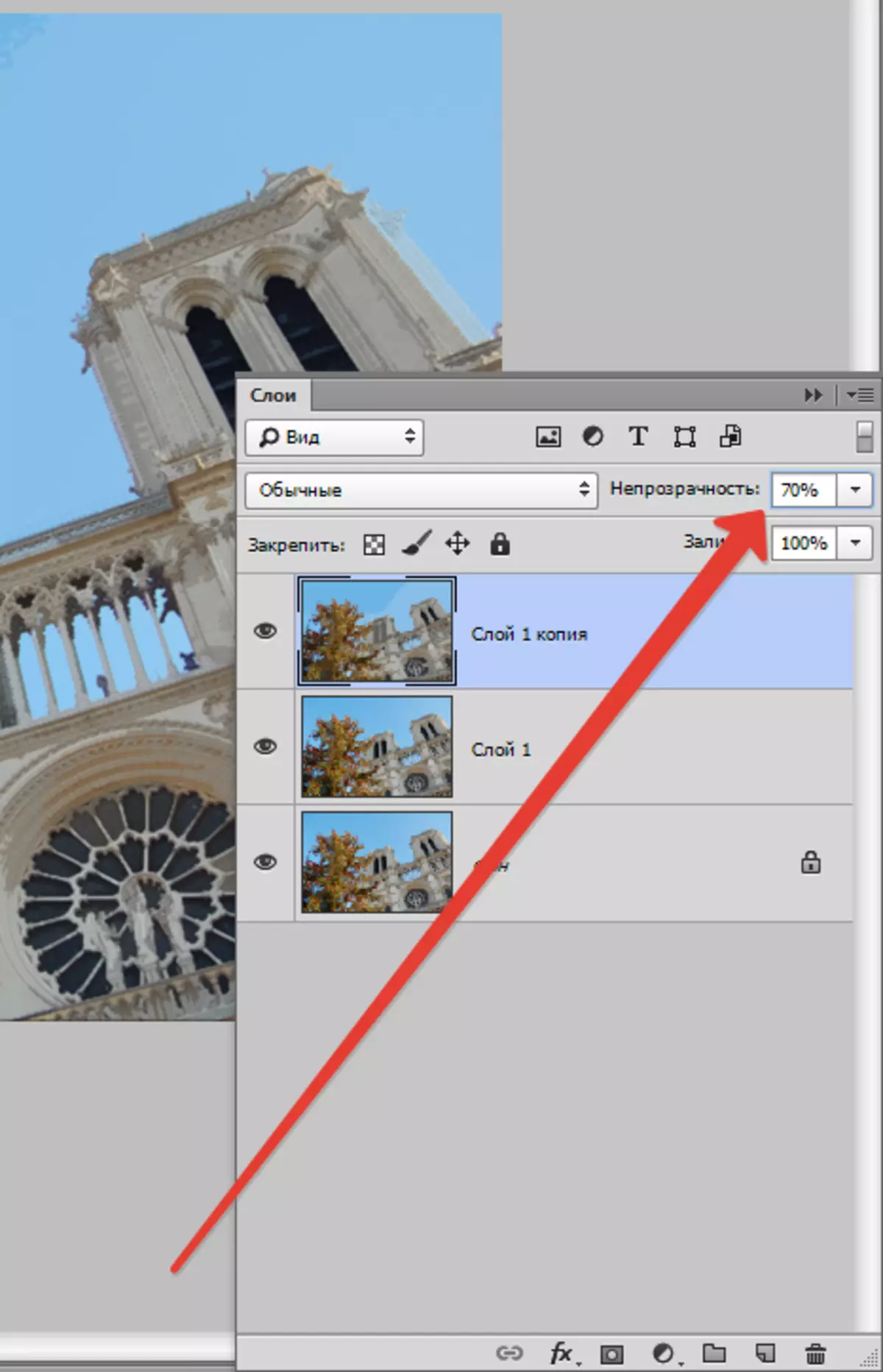
- سپس ما ترکیبی از این لایه را با فشار دادن کلید ها انجام می دهیم Ctrl + E. و به فیلتر لایه نتیجه اعمال می شود "رنگ روغن" . ما به دنبال آن هستیم، کجا و "Applique".

- ما دوباره روی تصویر نگاه می کنیم و فیلتر را پیکربندی می کنیم. پس از اتمام Zhmem. خوب.
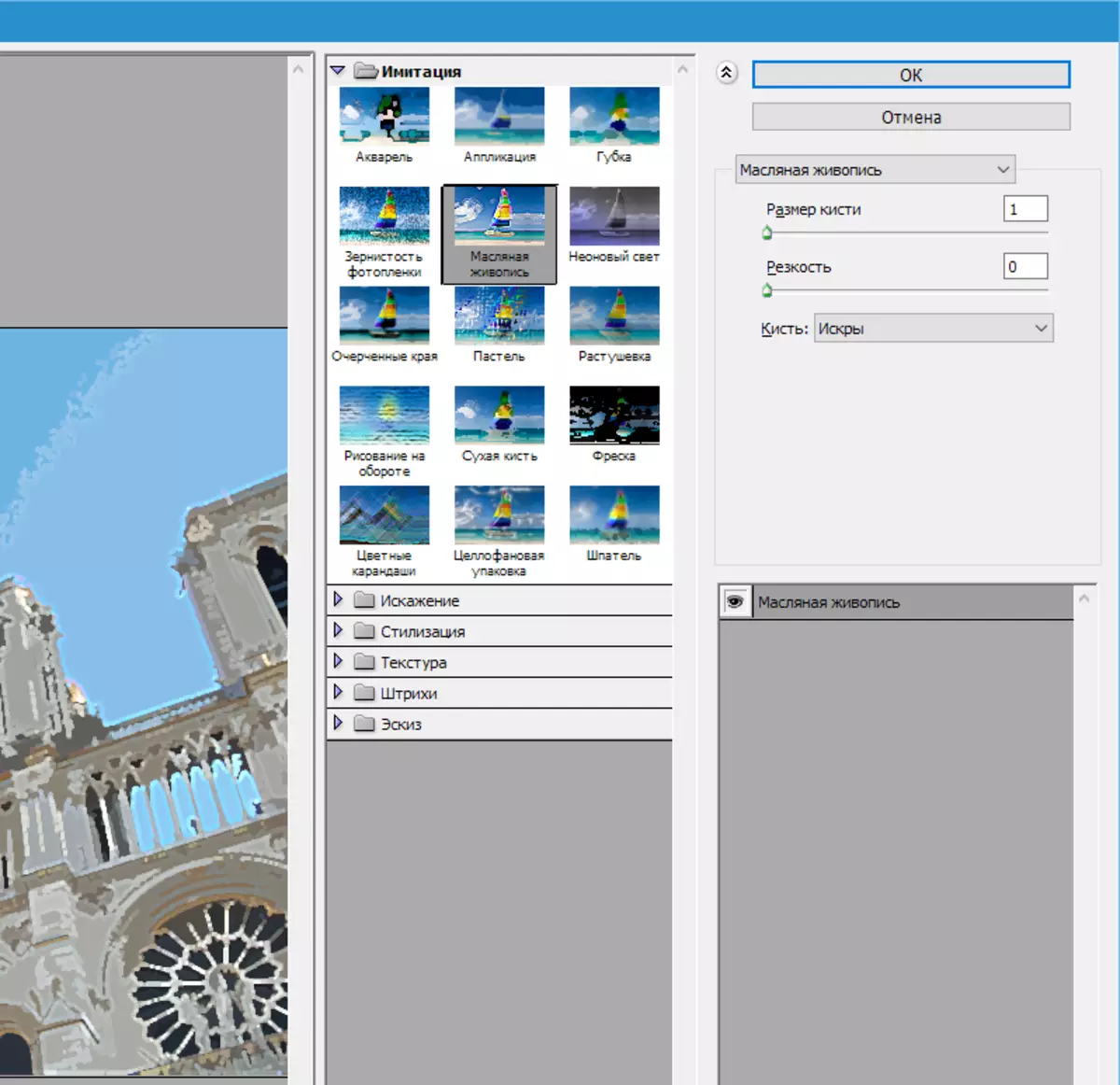
- پس از اقدامات قبلی، برخی از رنگ ها بر روی تصویر ممکن است تحریف شده یا از دست رفته باشند. بازگرداندن پالت به ما با روش زیر کمک خواهد کرد. به پس زمینه (پایین ترین لایه، منبع) بروید و یک کپی از آن ایجاد کنید ( Ctrl + J. )، و سپس آن را به بالای پالت لایه ها بکشید، پس از آن ما حالت اعمال را تغییر می دهیم "رنگ".

- ما دوباره همجوشی لایه بالایی را با یک قبلی انجام دادیم ( Ctrl + E. ) در پالت لایه ها، ما اکنون تنها دو لایه داریم. به فیلتر بالا اعمال کنید "اسفنج" . این همه در یک بلوک منو است "فیلتر - تقلید".

"اندازه قلم مو" و نمایش "کنتراست" در 0، و ما تجویز "کاهش" 4.

- ما مرزهای تیز را گرم می کنیم، با استفاده از فیلتر "Smart Blur".

تنظیمات فیلتر - در تصویر.
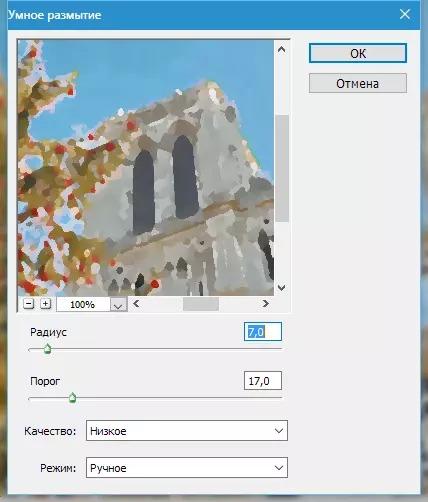
- سپس، به اندازه کافی عجیب و غریب، لازم است که تیز به نقاشی ما اضافه شود. این لازم است برای بازگرداندن قطعات از بین بردن فیلتر قبلی. به منو بروید "فیلتر - افزایش وضوح - وضوح هوشمند".
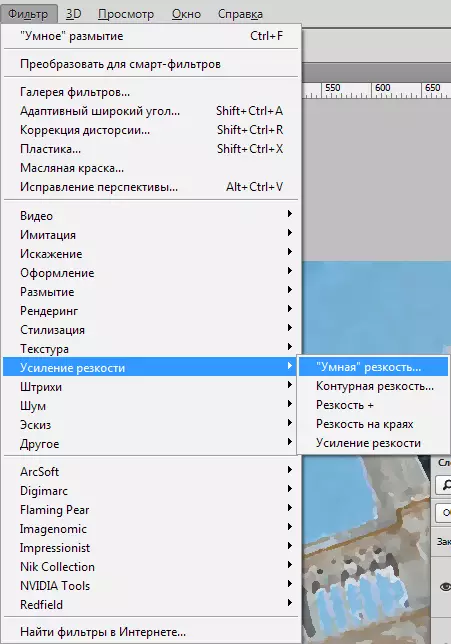
برای تنظیمات، دوباره به تصویر می رویم.

مدت زمان طولانی ما به نتیجه متوسط نگاه نکردیم.

- ما همچنان با این لایه کار می کنیم (بالا). اقدامات بیشتر به هدف ارائه حداکثر واقع گرایی آبرنگ ما می شود. برای شروع، برخی از سر و صدا را اضافه کنید. ما به دنبال یک فیلتر مناسب هستیم.

- معنی "تاثیر" من در نمایشگاه 2٪ و کلیک کنید خوب.

- از آنجا که ما کار دستی را تقلید می کنیم، اعوجاج بیشتری اضافه می کنیم. فیلتر زیر برای رسیدن به این هدف کمک خواهد کرد. "موج" . شما می توانید آن را در منو پیدا کنید "فیلتر" در فصل "اعوجاج".

به دقت به تصویر نگاه کنید و فیلتر را مطابق با این داده ها پیکربندی کنید.
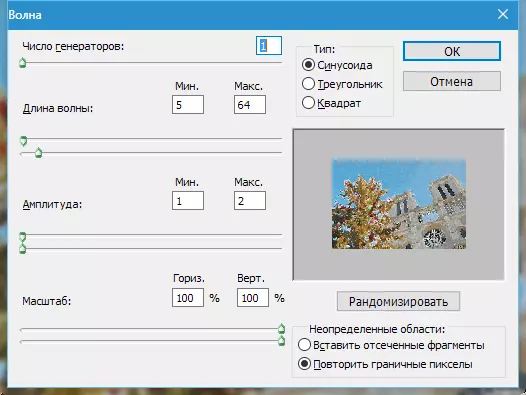
- به مرحله بعدی بروید گرچه آبرنگ نیز به سهولت و تار می شود، اما خطوط اصلی تصویر باید هنوز حضور داشته باشند. ما باید خطوط اشیاء را مشخص کنیم. برای انجام این کار، یک کپی از لایه پس زمینه را دوباره ایجاد کنید و آن را به بالای پالت انتقال دهید.

- به این فیلتر لایه اعمال کنید "درخشش لبه ها".
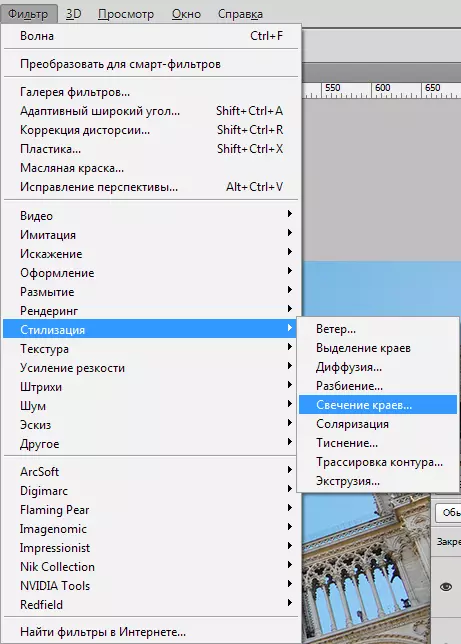
تنظیمات فیلتر را می توان دوباره از تصویر گرفته شده، اما توجه به نتیجه.

خطوط نباید بیش از حد ضخیم باشد.

- بعد، لازم است که رنگ ها را روی لایه بردارید ( Ctrl + I. ) و آن را تغییر دهید ( Ctrl + Shift + U).
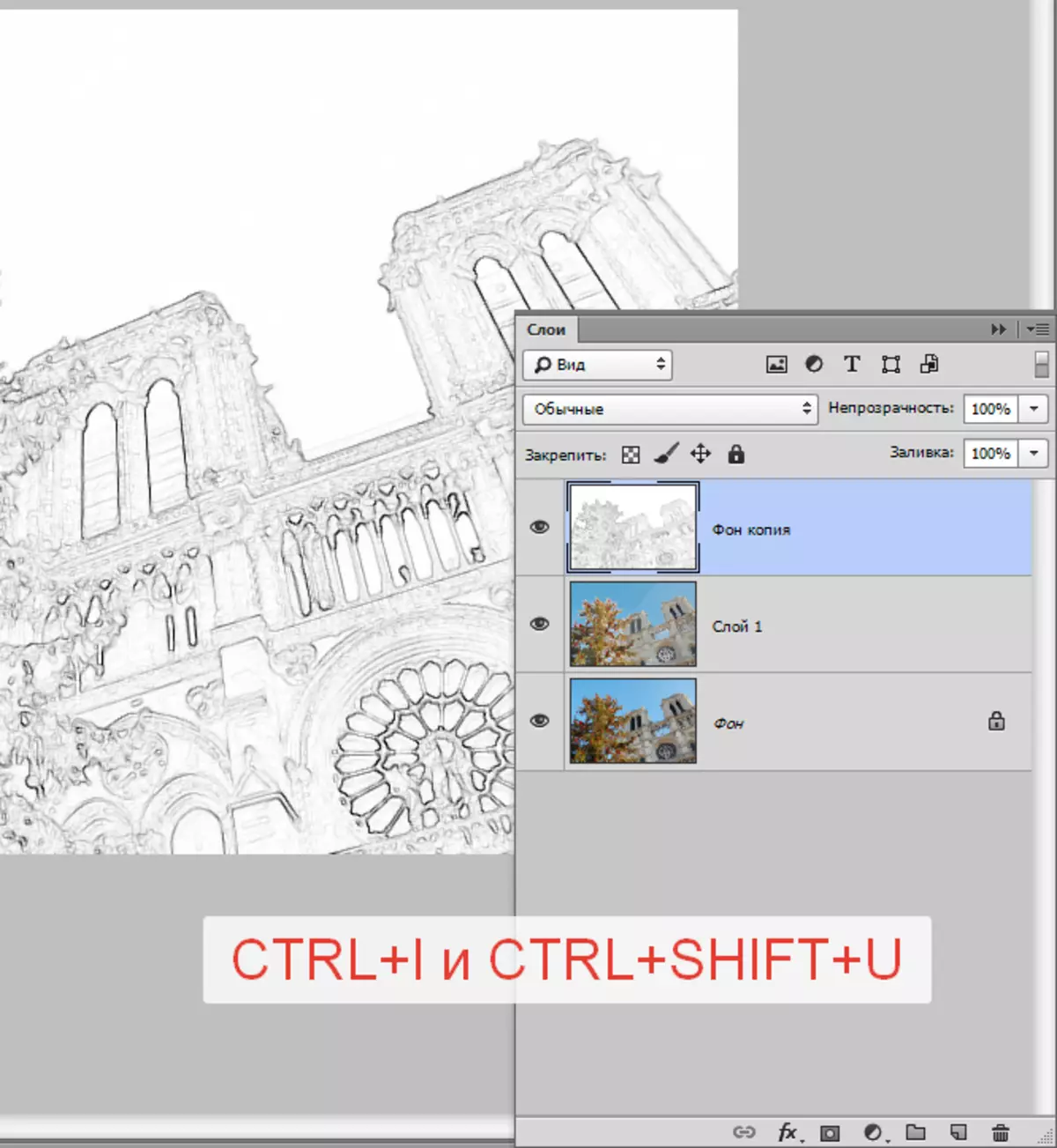
- کنتراست را به این تصویر اضافه کنید. گیره ctrl + l. و در پنجره ای که باز می شود، نوار لغزنده را حرکت دهید، همانطور که بر روی صفحه نمایش نشان داده شده است.

- سپس فیلتر را دوباره اعمال کنید "کاربرد" با همان تنظیمات (نگاه کنید به بالا)، حالت Overlay را برای یک لایه با یک مدار تغییر دهید "ضرب" و کاهش Opacity به 75٪.

نگاهی به نتیجه متوسط مشاهده کنید:

- بارکد نهایی، ایجاد نقاط مرطوب واقع گرایانه در شکل است. یک لایه جدید را با کلیک کردن بر روی آیکون برگ با یک زاویه منحنی ایجاد کنید.

- این لایه باید با سفید ریخته شود. برای انجام این کار، کلید را فشار دهید D. بر روی صفحه کلید، پرتاب رنگ ها در حالت پیش فرض (اصلی سیاه و سفید، پس زمینه - سفید).

- سپس ترکیب کلید را فشار دهید ctrl + del و دلخواه را دریافت کنید.
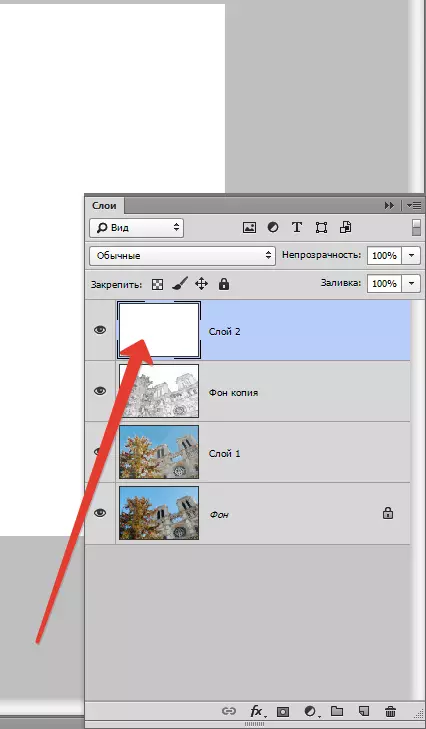
- به این فیلتر لایه اعمال کنید "سر و صدا" اما این بار نوار لغزنده به موقعیت راست افراطی حرکت می کند. ارزش اثر موفق خواهد بود 400٪.

- سپس اعمال کنید "اسفنج" . تنظیمات یکسان هستند، اما اندازه قلم مو در حال نمایش است 2.

- حالا ما لایه را شستشو خواهیم داد. به منو بروید "فیلتر - تاری - تاری در گاوس".

نمایش شعاع Blur در نه پیکسل در این مورد، ما نیز در نتیجه هدایت می کنیم. شعاع می تواند متفاوت باشد

- کنتراست را اضافه کنید سطوح تماس ( ctrl + l. ) و ما نوار لغزنده را به مرکز حرکت می دهیم. مقادیر در تصویر.

- بعد، یک کپی از لایه حاصل ایجاد کنید ( Ctrl + J. ) و مقیاس را با ترکیبی از کلیدها تغییر دهید Ctrl + - (منهای).

- اعمال به لایه بالا "تغییر آزاد" ترکیبی از کلید ها Ctrl + T. ، گیره تغییر مکان. و تصویر را افزایش دهید 3-4 بار.
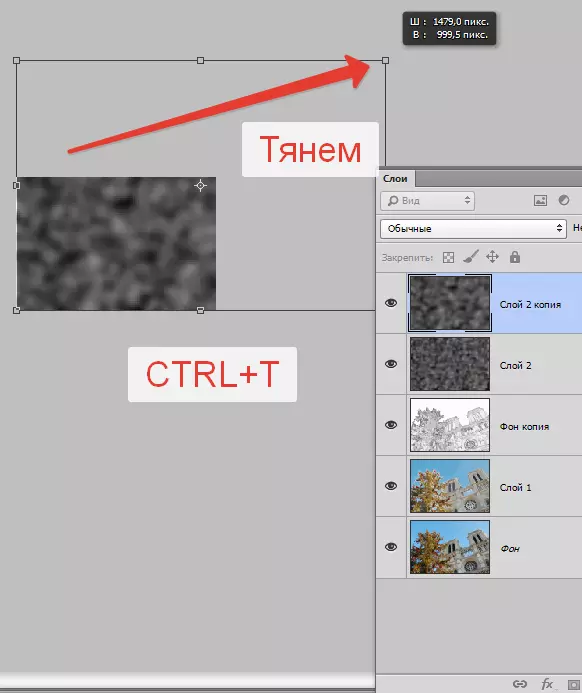
سپس تصویر حاصل را در مورد مرکز بوم قرار دهید و روی کلیک کنید وارد . برای آوردن تصاویر به مقیاس اصلی، کلیک کنید Ctrl ++. (یک مثبت).
- حالا حالت Overlay را برای هر لایه با لکه ها تغییر دهید "با هم تداخل دارند" . توجه: برای هر لایه.

- همانطور که می بینید، نقاشی ما خیلی تاریک بود. حالا ما آن را حل خواهیم کرد. یک لایه را با یک مدار بروید

ما از یک لایه اصلاحی استفاده می کنیم "روشنایی / کنتراست".
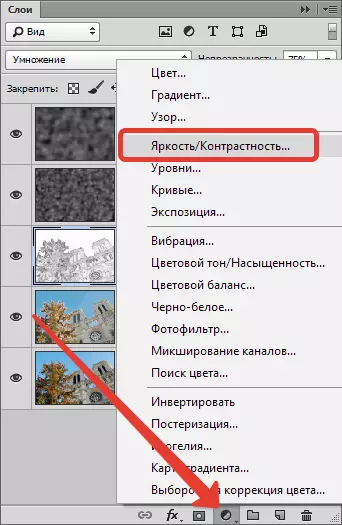
لغزنده را بیابید روشنایی حق به روز 65.

- بعد، یک لایه اصلاح دیگری را اعمال کنید - "رنگ / اشباع رنگ".

كاهش دادن اشباع و بالا بردن روشنایی تا نتیجه مطلوب به دست آمده است. تنظیمات ما در تصویر.

آماده!
بیایید یک بار دیگر به شاهکار ما برویم

این درس برای ایجاد یک نقاشی آبی رنگ از عکس تکمیل شده است.
